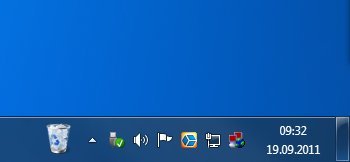
Windows 7: Papierkorb in die Taskleiste einbauen
Zum schnellen Löschen gibt’s auf dem Desktop den Papierkorb. Aber eben nur auf dem Desktop. Wer zum Löschen nicht immer erst die Arbeitsoberfläche einblenden möchte, kann mit folgender Anleitung den Papierkorb in die Taskleiste packen. Dann ist er immer und überall verfügbar.



